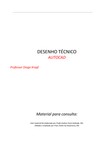Prévia do material em texto
<p>Seleção de objetos e métodos de seleção</p><p>Seleção direta - clique diretamente sobre o objeto que se deseja selecionar.</p><p>Seleção por janela (azul) - clique de baixo para cima e da esquerda para a direita, o</p><p>objeto precisa estar completamente dentro da janela para ser selecionado.</p><p>Janela cruzada (verde) - clique de cima para baixo e da direita para a esquerda,</p><p>basta que a janela cruze o objeto para selecioná-lo.</p><p>Seleção por característica - permite selecionar objetos com base em suas</p><p>propriedades ou características específicas (cor, camada, tipo de linha, tipo de</p><p>objeto etc.). Para utilizá-lo, basta inserir “Select Similar” na linha de comando,</p><p>selecionar o item desejado (característica que você deseja usar como critério de</p><p>seleção). O software pedirá então para você selecionar o objeto ao qual deseja</p><p>aplicar a seleção por característica.</p><p>Outros comandos</p><p>Line (L) - desenha uma linha.</p><p>Polyline (PL) - desenha linhas contínuas.</p><p>Circle (C) - desenha um círculo.</p><p>Rectangle (REC) - desenha retângulos.</p><p>Polygon (POL) - desenha polígonos.</p><p>Arc (A) - desenha arcos.</p><p>Move (M) - move objetos.</p><p>Copy (Ctrl + Shift + C) - copia um ou mais objetos selecionados.</p><p>Mirror (MI) - cria cópias espelhadas de objetos.</p><p>Rotate (RO) - gira objetos em torno de um ponto de referência.</p><p>Scale (SC) - amplia ou reduz o tamanho de objetos dentro da área de modelagem.</p><p>Rectangular Array (ARRAYRECT) - cria cópias de objetos em um padrão retangular,</p><p>com linhas e colunas.</p><p>Path Array (ARRAYPATH) - distribui uniformemente cópias do objeto selecionado ao</p><p>longo de um caminho ou parte de um caminho</p><p>Polar Array (ARRAYPOLAR) - distribui uniformemente cópias do objeto em um</p><p>padrão circular ao redor de um ponto central ou de um eixo de rotação.</p><p>Trim (TR) - apara vários objetos ao mesmo tempo.</p><p>Fillet (FIL) - faz conexões com cantos em angulo reto, arco ou chanfro.</p><p>Extend (EX) - estende a linha até o próximo ponto de encontro com outro objeto.</p><p>Stretch (S) - estica o objeto até o ponto desejado.</p><p>Offset (O) - cria círculos concêntricos.</p><p>Align (AL) - alinha objetos com outros, necessita de pontos de referência.</p><p>UNITS - define a unidade de medida do projeto.</p><p>Exercícios</p><p>1. Considere a edição de um quadrado com o comando Stretch.</p><p>Lembrando que só são esticados os objetos que estejam parcialmente contidos por</p><p>uma janela cruzada, conforme ilustra a figura 1.</p><p>Quando totalmente contidos por uma janela ou selecionados individualmente, figura</p><p>2, estes objetos são movidos ao invés de esticados.</p><p>Ao acionar o comando, selecionar o objeto conforme a figura 1, dar enter, e como</p><p>ponto de referência para esticar escolhermos apenas um dos vértices do desenho, o</p><p>que acontece com esse quadrado?</p><p>As arestas se deformam, acompanhando o deslocamento do vértice deslocado.</p><p>2 Observe a figura e assinale a alternativa correta.</p><p>Os comandos utilizados para gerar a repetição de quadrados foram Polar Array e</p><p>Path Array.</p><p>3. Para que situação você utilizaria o comando Trim - Fence?</p><p>Para aparar várias entidades ao mesmo tempo.</p><p>4. Qual o método mais rápido para que a figura A fique como a figura B?</p><p>Com o comando Fillet, estabelecendo um raio de concordância.</p><p>5. Após realizado o comando Array", o que ainda pode ser editado nos novos</p><p>elementos?</p><p>É possível modificar o número de cópias, espaçamento entre elas, número de linhas</p><p>e colunas, níveis, ponto base e excluir um único elemento.</p><p>Desafio</p><p>Abra o AutoCAD e desenhe um retângulo de lados 4 x 2, criado na origem da área</p><p>de desenho. Chamaremos esse objeto de R1. Desenhe uma linha com as</p><p>coordenadas (0,0) e (20,12). Utilizando o comando Path Array, crie cópias de R1,</p><p>com 3 linhas e 10 objetos em cada uma delas. Esse comando auxilia na</p><p>organização de várias cópias de mesmos elementos que devem seguir uma</p><p>trajetória predefinida.</p>